티스토리 뷰
엡손 L3250 설치 방법 유지보수 및 관리
@성훈 2025. 1. 23. 10:40
엡손 L3250 복합기는 인쇄, 복사, 스캔 기능을 갖춘 무선 잉크젯 복합기로, 가정과 소규모 사무실에서 효율적인 업무 처리를 도와줍니다. 이 글에서는 엡손 L3250의 주요 특징, 설치 방법, 유지보수 팁 등을 자세히 살펴보겠습니다.

엡손 L3250의 주요 특징
엡손 L3250은 다음과 같은 특징을 제공합니다:
- 다기능 복합기: 인쇄, 복사, 스캔 기능을 모두 갖추어 다양한 업무를 처리할 수 있습니다.
- 무선 연결 지원: Wi-Fi 및 Wi-Fi Direct 기능을 통해 무선으로 편리하게 연결할 수 있습니다.
- 대용량 잉크탱크 시스템: 정품 무한 L 시리즈로, 대용량 잉크탱크를 통해 잉크 교체 비용을 절감할 수 있습니다.
- 고속 출력: 흑백 최대 10ipm, 컬러 최대 5ipm의 빠른 출력 속도를 제공합니다.
- 컴팩트한 디자인: 공간을 절약하는 슬림한 디자인으로, 다양한 환경에 적합합니다.

엡손 L3250 설치 방법
엡손 L3250의 설치는 다음과 같이 진행할 수 있습니다:
- 소프트웨어 다운로드: 엡손 공식 웹사이트에서 운영 체제에 맞는 드라이버와 소프트웨어를 다운로드합니다.
- 설치 실행: 다운로드한 파일을 실행하여 설치 마법사의 지시에 따라 설치를 진행합니다.
- 프린터 연결: 설치 과정 중에 프린터를 컴퓨터에 연결하라는 메시지가 나타나면, USB 케이블을 사용하여 연결합니다.
- 무선 설정: Wi-Fi 연결을 선택하여 무선 네트워크에 프린터를 연결합니다. 이 과정은 Epson Smart Panel 앱에서 안내하는 대로 진행하면 됩니다.

엡손 L3250 유지보수 및 관리
엡손 L3250의 원활한 작동을 위해 다음과 같은 유지보수 작업을 권장합니다:
- 프린트 헤드 청소: 인쇄 품질이 저하되었을 때, 프린트 헤드 청소를 통해 문제를 해결할 수 있습니다. 프린터 드라이버의 '유지보수' 탭에서 '프린트 헤드 노즐 점검'을 선택하여 진행합니다. 자세한 내용은 엡손 공식 웹사이트를 참고하세요.
- 잉크 잔량 확인: 정품 무한 L 시리즈는 대용량 잉크탱크를 사용하므로, 잉크 잔량을 주기적으로 확인하여 잉크 부족으로 인한 인쇄 품질 저하를 예방합니다.
- 펌웨어 업데이트: 최신 기능과 보안을 위해 정기적으로 펌웨어를 업데이트합니다. 업데이트 방법은 엡손 공식 웹사이트에서 확인할 수 있습니다.

엡손 L3250 활용 팁
엡손 L3250을 더욱 효율적으로 활용하기 위한 팁은 다음과 같습니다:
- 모바일 프린팅: 스마트폰이나 태블릿에서 직접 인쇄, 복사, 스캔을 할 수 있는 Epson Smart Panel 앱을 활용하여 편리하게 작업을 처리합니다.
- 클라우드 인쇄: Google Drive, Dropbox 등 클라우드 서비스에 저장된 파일을 직접 인쇄할 수 있어, 이동 중에도 업무 처리가 가능합니다.
- 양면 인쇄: 수동 양면 인쇄 기능을 활용하여 용지 비용을 절감하고 환경 보호에 기여할 수 있습니다.


엡손 L3250 복합기는 가정과 소규모 사무실에서 필요한 모든 기능을 갖춘 스마트한 선택입니다. 설치가 간편하고, 유지보수가 쉬우며, 다양한 기능을 통해 업무 효율을 높일 수 있습니다. 엡손 L3250을 통해 더욱 편리하고 효율적인 업무 환경을 구축해 보세요.
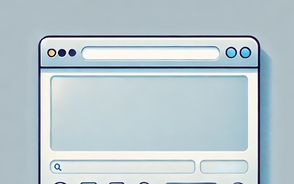
댓글
